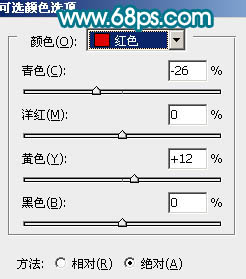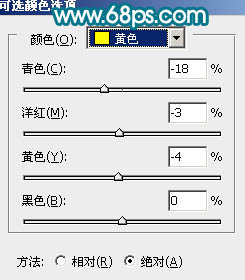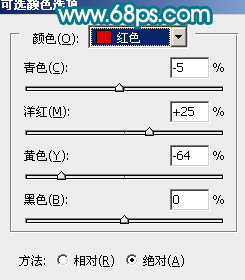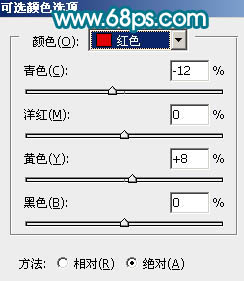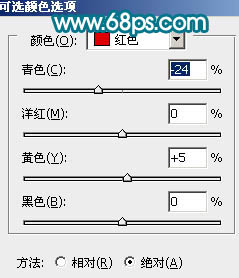【 tulaoshi.com - PS相片处理 】
原图素材稍微有点偏暗,再调色之前需要先把图片调亮一点。然后把一些颜色欠缺的部分增强色彩,如头发及背景等。最后调整一下整体色调,再适当美化一下人物即可。
原图

最终效果

1、打开原图素材,按Ctrl + J 把背景图层复制一层,图层混合模式改为“滤色”,图层不透明度改为:35%,效果如下图。

图1 2、创建可选颜色调整图层,参数设置如图2,3,效果如图4。
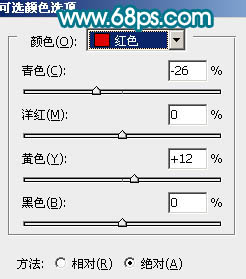
图2
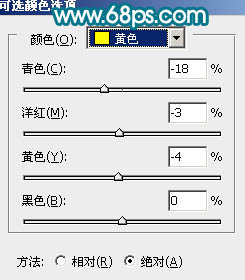
图3

图4
3、用套索工具把人物头发部分选取出来,按Ctrl + Alt + D 羽化5个像素,然后创建可选颜色调整图层,参数设置如图6,7,效果如图8。

图5
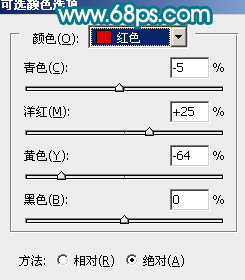
图6

图7

图8
4、把当前的可选颜色调整图层复制一层,图层不透明度改为:20%,效果如下图。

图9 5、创建可选颜色调整图层,参数设置如图10,11,效果如图12。
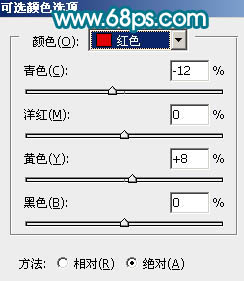
图10

图11

图12
6、新建一个图层,按Ctrl + Alt + Shift + E 盖印图层,图层混合模式改为“柔光”,图层不透明度改为:30%,效果如下图。

图13 7、创建可选颜色调整图层,对红色调整,参数设置如图14,效果如图15。
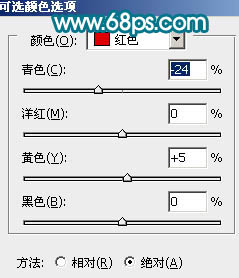
(本文来源于图老师网站,更多请访问http://www.tulaoshi.com/psxpcl/) 图14

图15
8、新建一个图层,盖印图层,按Ctrl + Shift + U 去色,图层混合模式改为“柔光”,图层不透明度改为:20%,效果如下图。

图16 9、创建色彩平衡调整图层,参数设置如图17,效果如图18。

图17

图18
10、创建亮度/对比度调整图层,参数设置如图19,效果如图20。

图19

图20 11、新建一个图层,盖印图层。选择减淡工具稍微把人物脸部的高光部分涂亮一点,效果如下图。

(本文来源于图老师网站,更多请访问http://www.tulaoshi.com/psxpcl/) 图21
12、创建色相/饱和度调整图层,参数设置如图22,效果如图23。

图22

图23 13、创建亮度/对比度调整图层,参数设置如图24,确定后用黑色画笔把人物的围巾部分擦出来,效果如图25。

图24

图25
14、创建可选颜色调整图层,对红色调整,参数设置如图26,确定后把图层不透明度改为:40%,效果如图27。

图26

图27 15、新建一个图层,盖印图层,调整下细节,再适当锐化一下,完成最终效果。